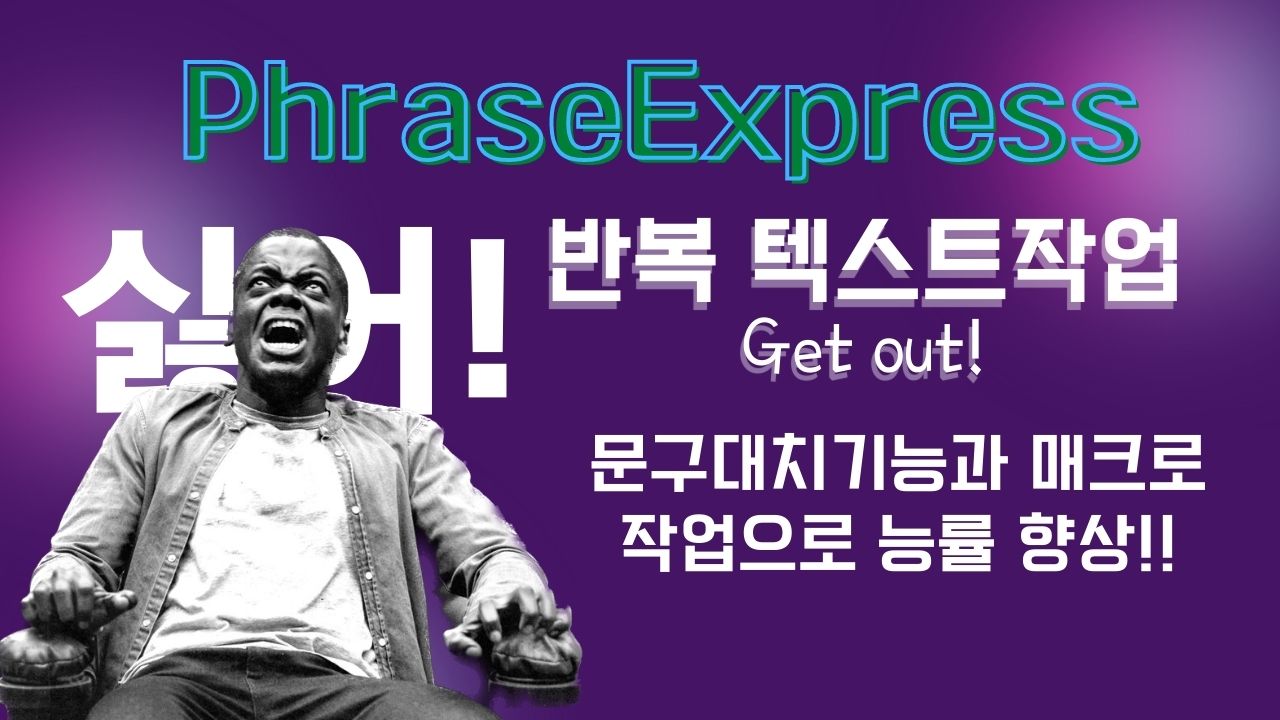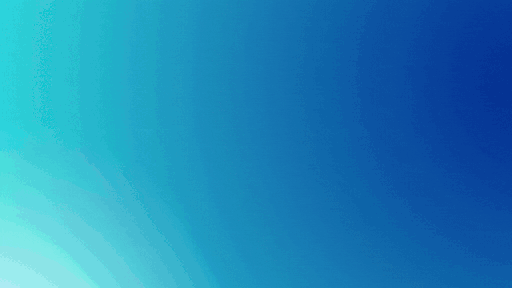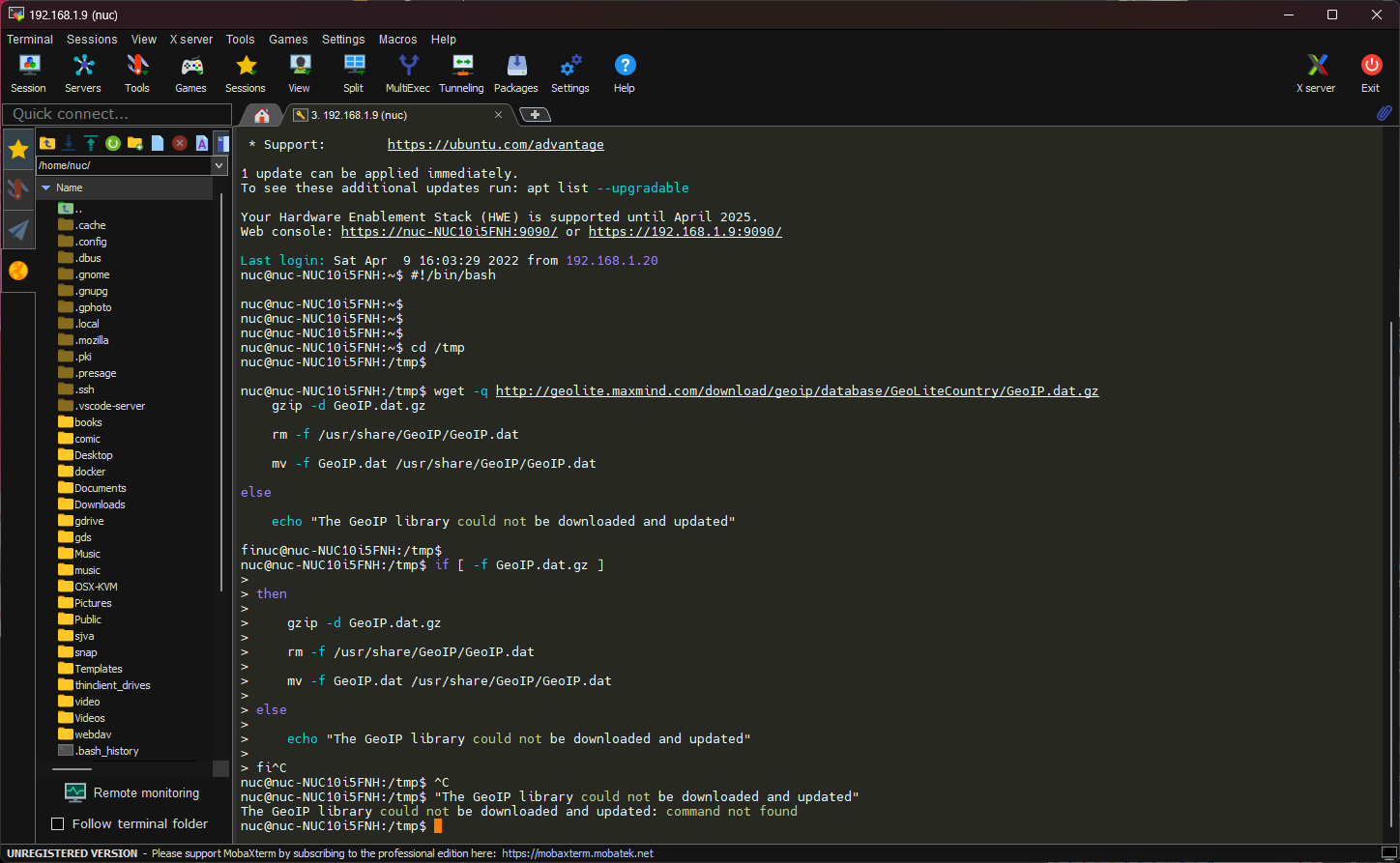맥에는 snippet(단어 대치) 기능을 지원하는 어플들이 다양합니다.
맥의 기본 텍스트 대치기능, alfred, raycast, keyboard maestro, textexpander
등이 있습니다.
윈도우에도 몇가지가 존재하는데 다양한기능과 매크로 기능이 있고
한영 변환키를 누르지 않아도 인식이 가능한 PhraseExpress를 선택해 사용해봤습니다.
PhraseExpress 설치
https://www.phraseexpress.com/download/
윈도우 버전으로 다운받고 설치하면 되겠습니다.
현재 2022.12.29 기준 16.0.179 버전이니 버전이 낮으신분들은 업그레이드 하여
새로운 기능을 사용해보시기 바랍니다.(스마트서치, 계산기능)
PhraseExpress 생산성 향상을 개인 사용자에게는 무료로 제공됩니다.
사용방법 (트리거 위주)
PhraseExpress 단어 대치기능은 원하는 문구 입력시 해당 문구가 자동으로 입력됩니다.
4번의 트리거 autotext 문구에 ;dP 으로 지정하고 트리거 항목 ;예 (;dp)를 타이핑하면
2번의문구내용이 입력이 되는 방식입니다.
그리고 영한 변환 안눌러도 인식이 됩니다.
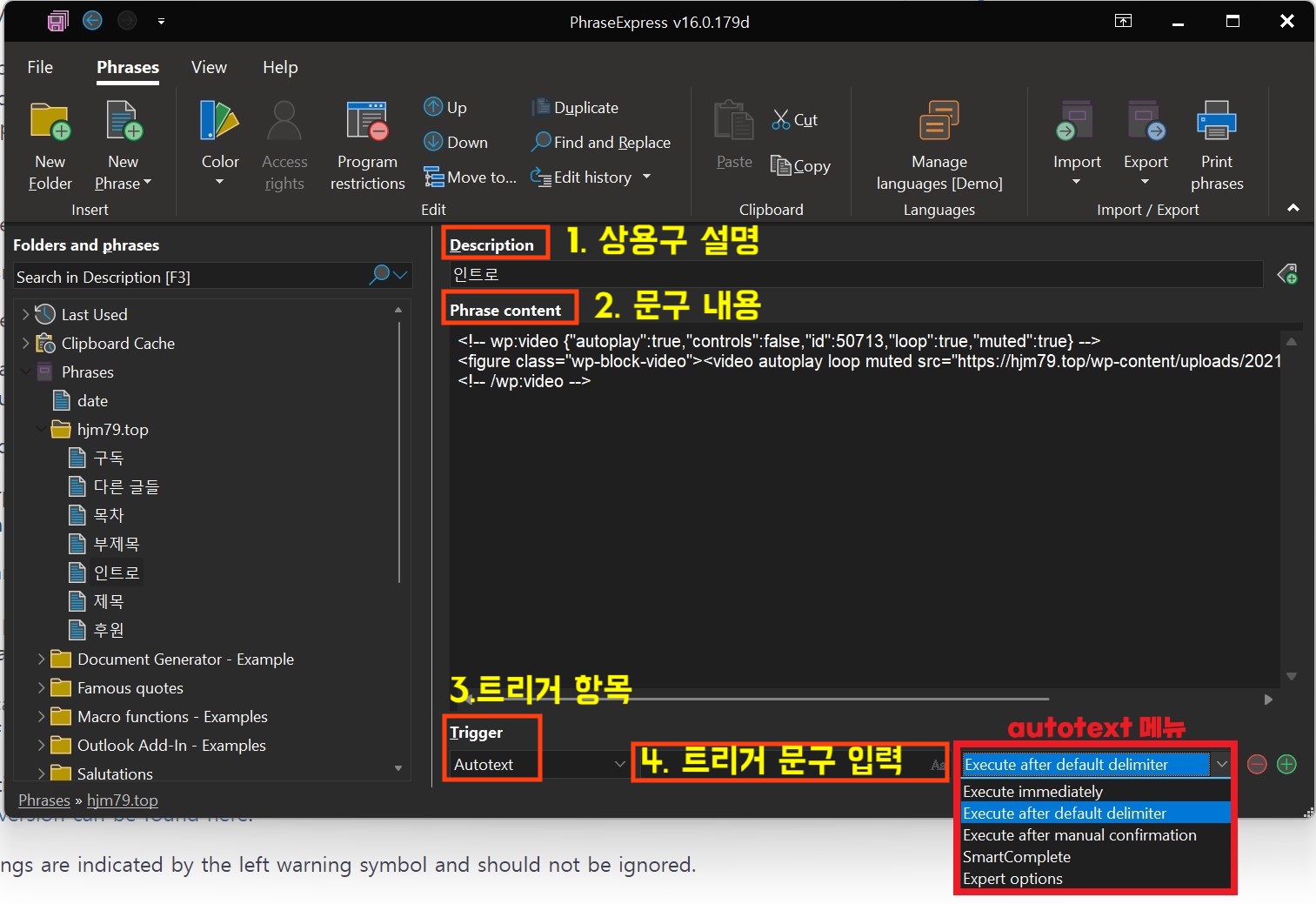
다른 윈도우 기반 snippet 기능 프로그램은
한글과 영문 입력 구분이 되는데 PhraseExpress 구분이 안되어 오히려 편합니다.
참고로 홈페이지에 자세한 방법이 나와있니 참고 바랍니다.
https://www.phraseexpress.com/doc
상용구 대치기능 (autotext)
상용구 대치 기능인 autotext 메뉴입니다.
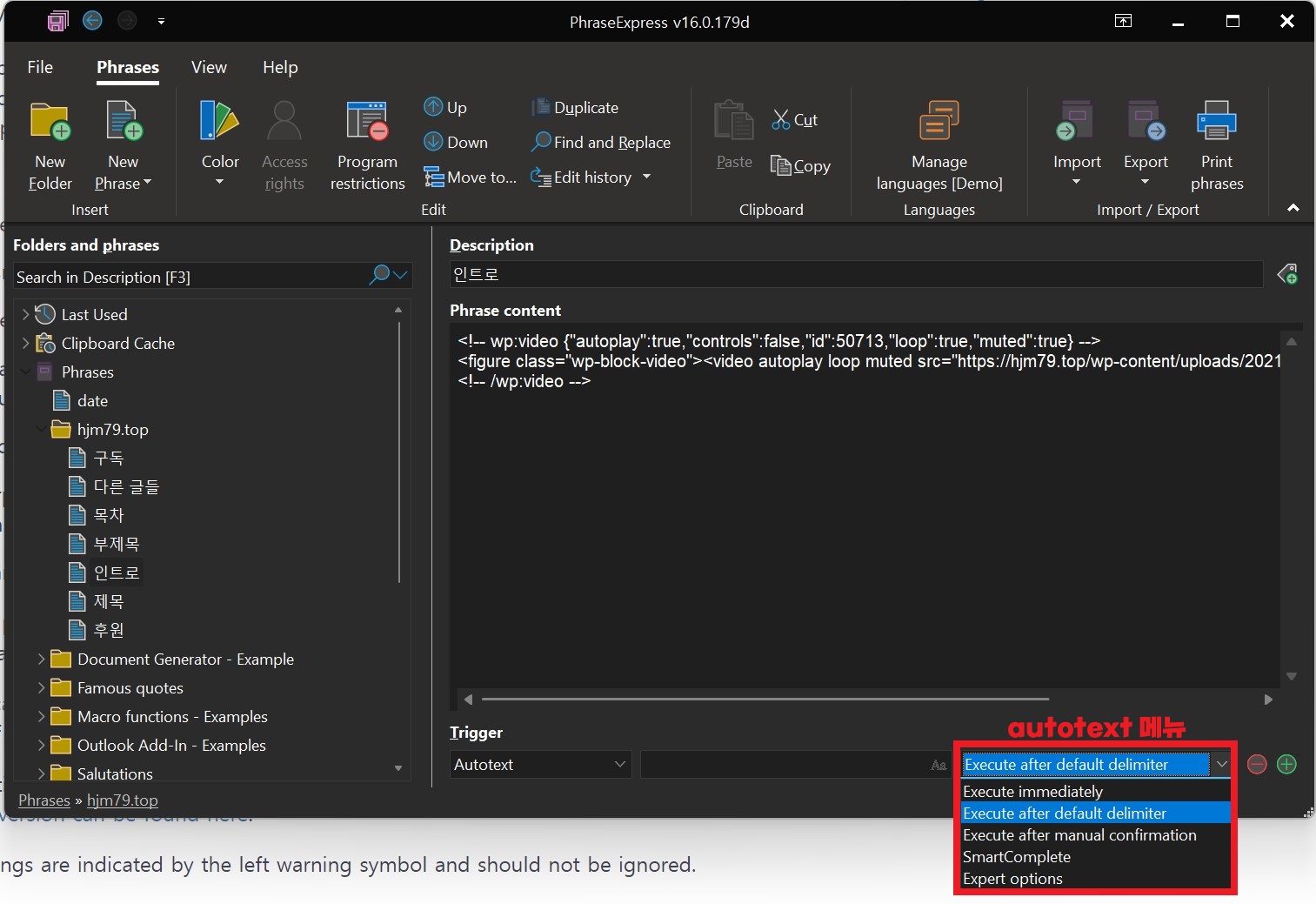
크게 네가지 메뉴로 나뉘어져 있습니다.(전문가 모드는 패스)
Execute immediately – 즉시 변환
즉시변환 옵션입니다.
지정된 텍스트를 입력하면 바로 변환됩니다.
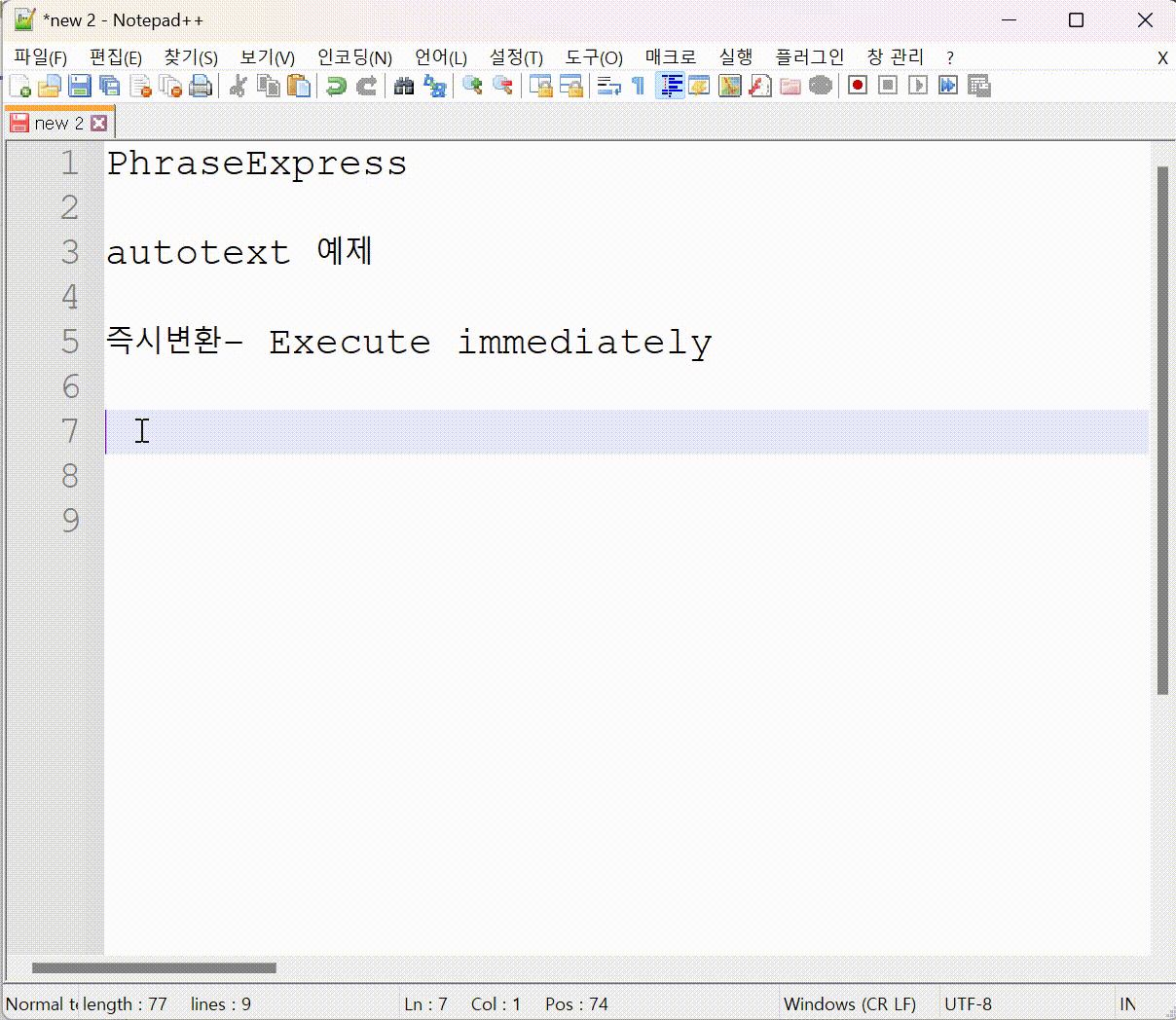
Execute after default delimiter
스페이스바 or 엔터키 입력 후 변환되는 옵션입니다.

Execute after manual confirmation
입력 후 엔터나 탭을 이용해 승인 후 변환되는 옵션입니다.

smart option
스마트폰의 단어완성 기능이라고 생각하시면 됩니다.

정규식 상용구 대치기능 (RegEx Autotext)
정규식을 지원하는 단어대치 기능입니다.
기본적으로 PhraseExpress에서는 정규식 예제로
이메일, URL, ISBN, MAC, 24H 포함하고 있습니다.
이 기능의 활용도는 날짜밖에 생각이 안나 날짜 변환용으로 사용합니다.
2022.10.30 – 변환 시 2022년10월30일로 변환 됨

정규식은 아래와 같습니다.
2023-11-23 표현의 정규식 끝에 년도 두자리만 표현하려면 앞에 {4} 를 {2}로 변경합니다.
^[0-9]{4}-(0[1-9]|1[0-2])-(0[1-9]|[1-2][0-9]|3[0-1])$2023.11.23 표현의 정규식
^[0-9]{4}\.(0[1-9]|1[0-2])\.(0[1-9]|[1-2][0-9]|3[0-1])$기타 트리거
단축키 – Hotkey
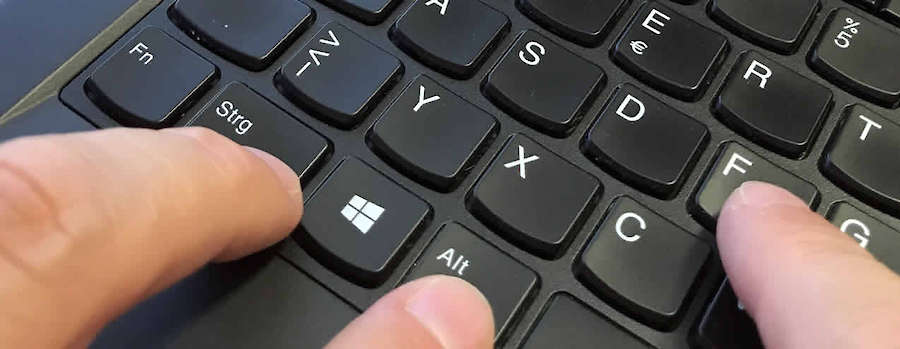
PhraseExpress는 연결된 단축키를 누르면 문구를 삽입합니다.

윈도우 – window
이 트리거는 포커스가 지정된 프로그램 이름과 창 제목이 있는 프로그램 창으로 전환되는 경우 구문을 실행합니다.
예를 들어 특정 프로그램 창을 시작하거나 전환할 때마다 특정 문구를 자동으로 표시할 수 있습니다.
시간 – time
이 트리거는 매일 지정된 시간에 구문을 실행합니다.
클립보드 – Clipboard
이 트리거는 Windows 클립보드가 이 트리거에 대해 지정된 텍스트 문자열로 채워지면 구를 실행합니다.
정규식 클립보드 – RegEx Clipboard
“RegEx 클립보드”는 클립보드 내용이 지정된 정규 표현식과 일치하는 경우 구문을 트리거합니다.
예를 들어 이메일 주소를 복사 시 아웃룩을 실행하고 해당복사 한 메일주소로 이메일 발송하는 작업이 가능합니다.
(밑에 유튜브 동영상 참고 바람)
상용구 서식 및 여러 기능 입력
밑에 그림 보시면 여러 서식 또는 프로그램 및 날짜 입력을 도와주는 기능이 있습니다.
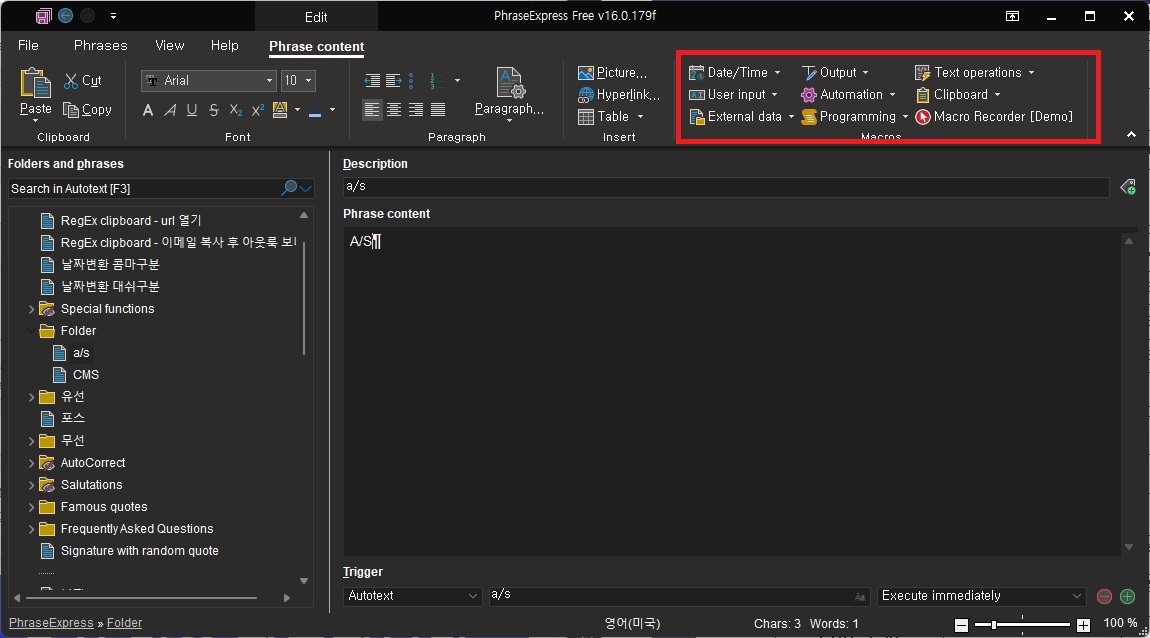
변수 지정하여 변경도 가능합니다.
참고로 autotext 의 트리거 입력한 부분의 변수는 {#autotext} 입니다.
기타 여러 기능이 많은데 글이 너무 길어질것 같아 패스 하겠습니다.

Special Functions
이번 버전의 신기능인지 모르겠지만 특별한 기능이 생겼습니다.
자동 계산 기능과 스마트 서치 기능입니다.
자동 계산기능
“4*5= ” 이라고 입력하면 자동으로 계산할 수가 있습니다.
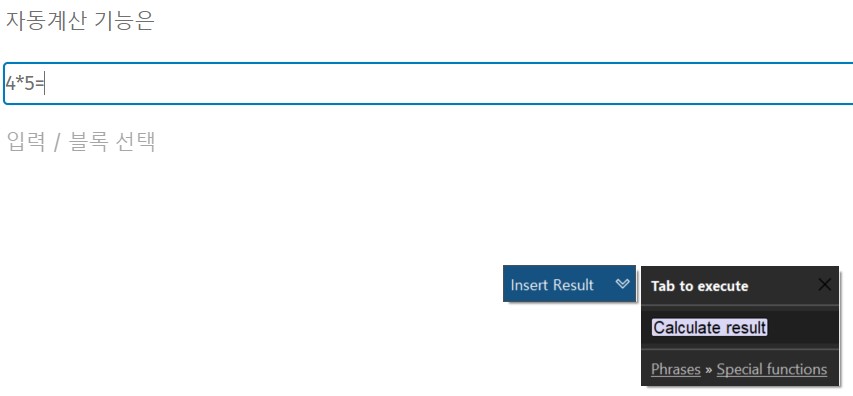
스마트 서치
이건 맥의 팝클립처럼 사용하실 수가 있습니다.
드래그 후 Ctrl + F8 키를 눌러 해당하는 메뉴로 검색이 가능합니다.
가끔 텍스트를 복사해 검색창에 붙여 넣어 검색하는데 이걸 단축키로 바로 검색하는 기능인거죠!!
전 구글번역, 네이버 쇼핑, 동영상정보검색(TMDB), 카카오맵 검색 등을 입력해 사용중입니다.
동영상 참고 바랍니다.
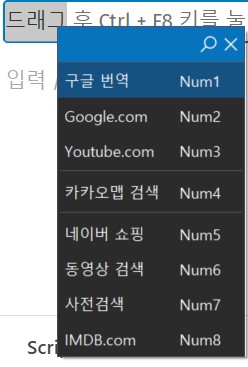
해당 검색기능과 예제는 파일로 첨부 하오니 참고 바랍니다.
PhraseExpress 예제와 파일 첨부
그리고 몇가지 예를 들어 활용방법을 설명 해드립니다.
현재시간 입력
가끔 현재 날짜를 입력할때가 있습니다. 아래와 같이 설정하시고
날짜 포맷은 옆에 원하는 대로 선택해주시거나 날짜값 포맷을 넣어주시면
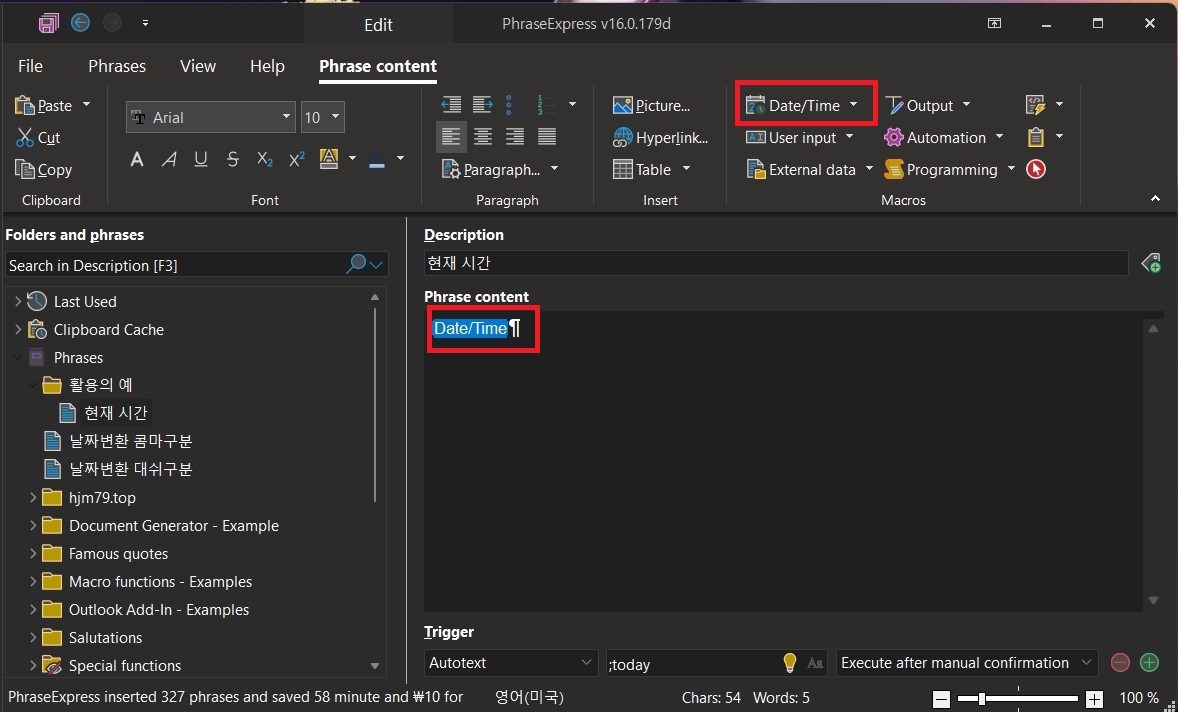
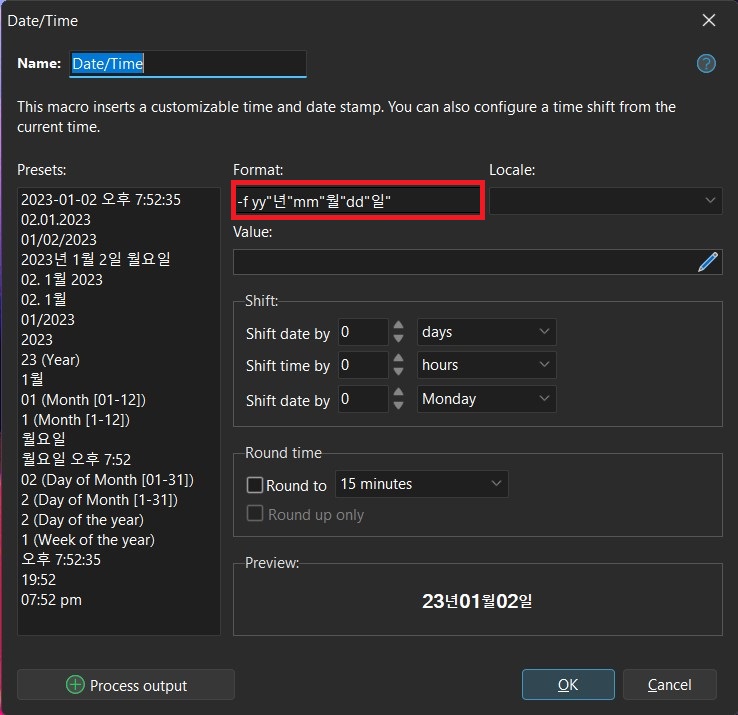
;today 라고 입력하면 바로 현재날짜나 시간이 입력됩니다.
폴더 활용
아래처럼 폴더로 상용구를 입력하게면
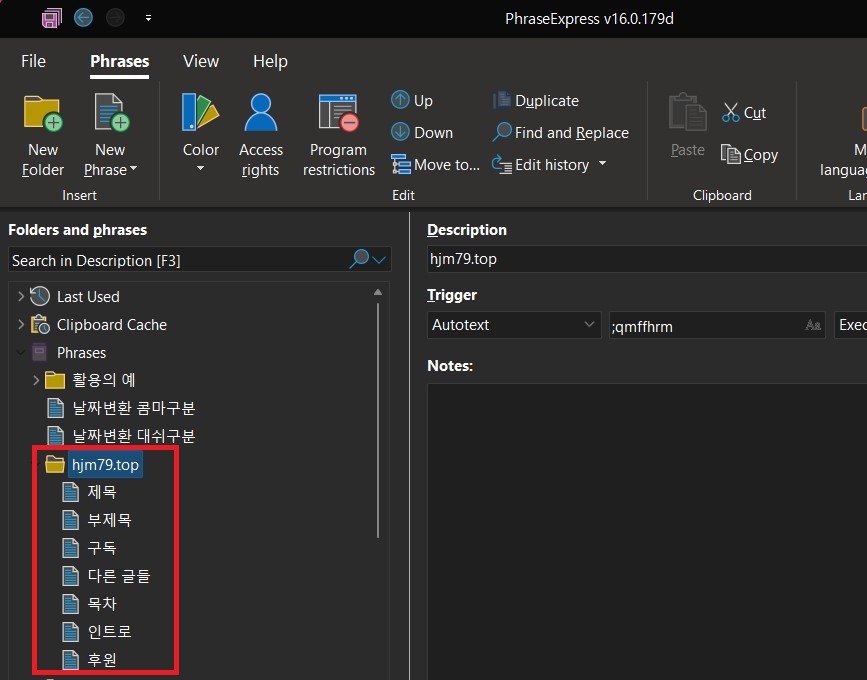
밑에 처럼 선택해서 대치가 가능합니다.
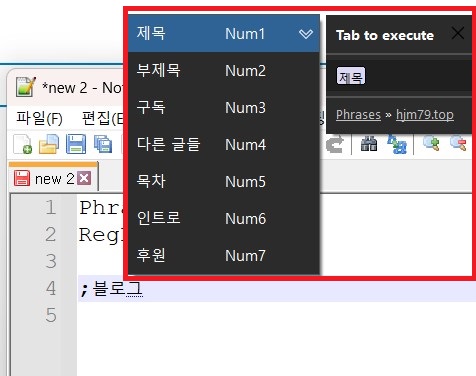
위의 내용등을 예파일로 첨부하니 참고 바랍니다.
아래처럼 기존 Special functions 삭제하시고 첨부한 예제파일 압축해제 후
Import하여 사용하시기 바랍니다.
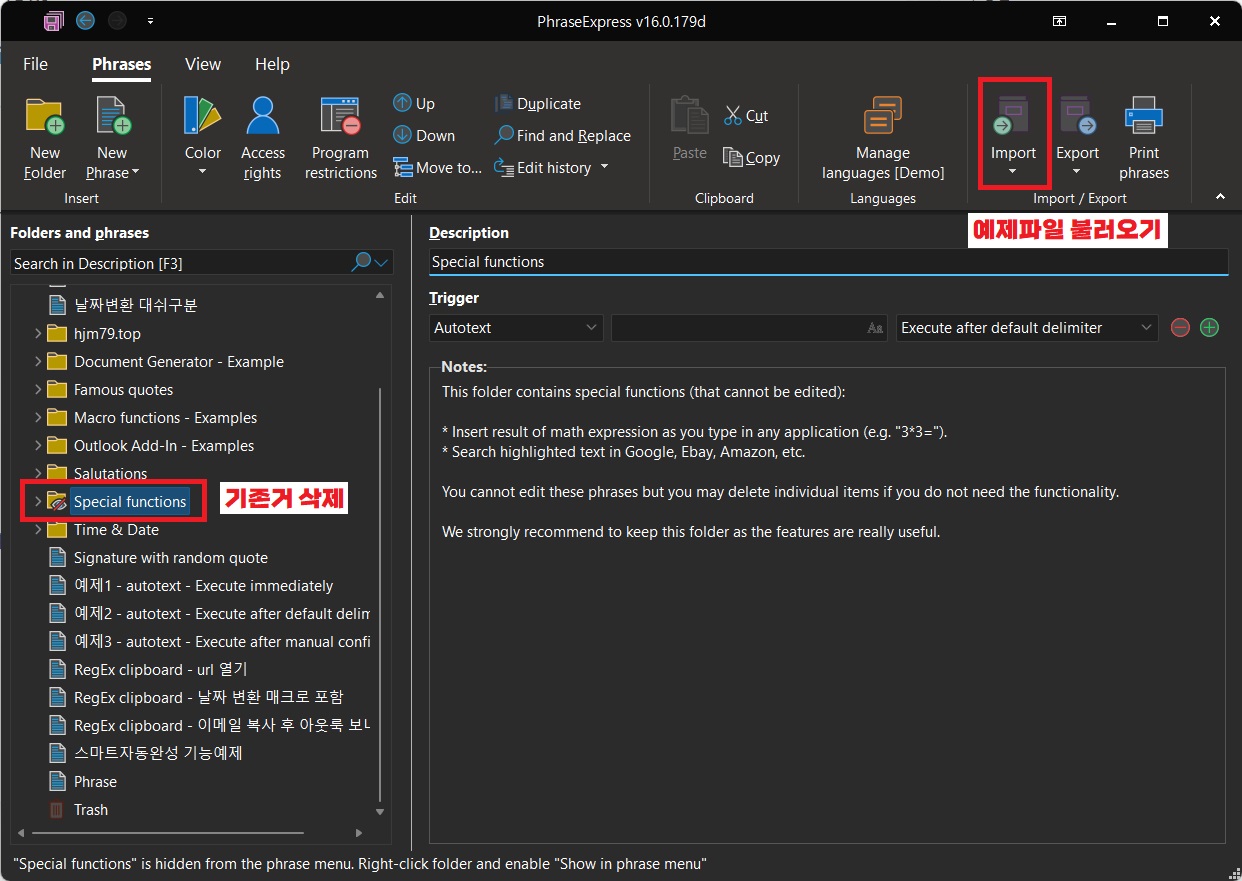
활용 방법 댓글로 많은 공유 부탁드립니다.
예제 동영상
도움 되셨으면 유튜브 구독 부탁드려요!!!!

도움 되셨으면 따듯한 커피한잔 부탁드려요!